Pagina Iniziale > Impostazioni stampante > Modifica delle impostazioni stampante tramite lo Strumento di impostazione della stampante (Windows) > Impostazioni di comunicazione dello Strumento di impostazione della stampante (Windows)
Impostazioni di comunicazione dello Strumento di impostazione della stampante (Windows)
Finestra di dialogo delle impostazioni
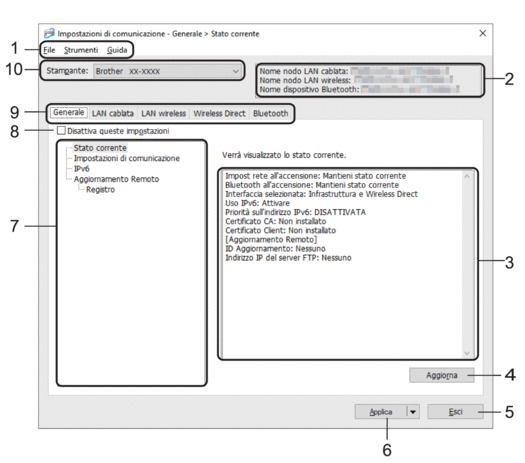
- Barra dei menu
- Consente di accedere ai diversi comandi, suddivisi per titolo del menu (menu File, Strumenti e Guida) in base alle rispettive funzioni.
- Nome dispositivo
-
Visualizza il nome del dispositivo.
- Area di visualizzazione/modifica delle impostazioni
- Visualizza le impostazioni correnti relative all'elemento selezionato.
- Aggiorna
- Aggiorna le impostazioni visualizzate con le informazioni più recenti.
- Esci
-
Esce dalla finestra Impostazioni di comunicazione e torna alla finestra principale dello Strumento di impostazione della stampante.
 Dopo aver modificato le impostazioni, queste vengono applicate alle stampanti solo se si fa clic sul pulsante Esci e anche sul pulsante Applica.
Dopo aver modificato le impostazioni, queste vengono applicate alle stampanti solo se si fa clic sul pulsante Esci e anche sul pulsante Applica.
- Applica
-
Applica le impostazioni alla stampante. Per salvare le impostazioni specificate in un file dei comandi, selezionare il comando Salva nel file di comando dall'elenco a discesa. Il file di comando salvato può essere usato con la modalità di archiviazione di massa per applicare le impostazioni a una stampante.
 Facendo clic su Applica, tutte le impostazioni di tutte le schede vengono applicate alla stampante. Se è selezionata la casella di controllo Disattiva queste impostazioni, le impostazioni non vengono applicate.
Facendo clic su Applica, tutte le impostazioni di tutte le schede vengono applicate alla stampante. Se è selezionata la casella di controllo Disattiva queste impostazioni, le impostazioni non vengono applicate.
- Elementi
- Se si seleziona il menu Stato corrente, nell'area di visualizzazione/modifica delle impostazioni vengono visualizzate le impostazioni correnti. Selezionare l'elemento di cui si desidera modificare le impostazioni.
- Disattiva queste impostazioni
- Selezionando questa casella di controllo, nella scheda compare l'icona
 e le impostazioni non possono essere più né specificate né modificate. Le impostazioni di una scheda in cui è presente l'icona
e le impostazioni non possono essere più né specificate né modificate. Le impostazioni di una scheda in cui è presente l'icona  non saranno applicate alla stampante, nemmeno facendo clic su Applica. Inoltre, quando si utilizza il comando Salva nel file di comando o Esporta, le impostazioni specificate nella scheda non verranno salvate né esportate. Per applicare le impostazioni alla stampante o per salvarle ed esportarle, deselezionare la casella di controllo.
non saranno applicate alla stampante, nemmeno facendo clic su Applica. Inoltre, quando si utilizza il comando Salva nel file di comando o Esporta, le impostazioni specificate nella scheda non verranno salvate né esportate. Per applicare le impostazioni alla stampante o per salvarle ed esportarle, deselezionare la casella di controllo.
- Schede delle impostazioni
- Contengono impostazioni che possono essere specificate o modificate. Se nella scheda viene visualizzata l'icona
 , le impostazioni non saranno applicate alla stampante.
, le impostazioni non saranno applicate alla stampante.
- Stampante
- Elenca le stampanti collegate.
Barra dei menu
Opzioni di menu File
- Applica impostazione alla stampante
Applica le impostazioni alla stampante.
- Salva impostazioni nel file di comando
Salva le impostazioni specificate in un file di comando. L'estensione del file è BIN. Il file di comando salvato può essere usato con la modalità di archiviazione di massa per applicare le impostazioni a una stampante.

- Se è selezionata la casella di controllo Disattiva queste impostazioni, le impostazioni non vengono salvate.
- Le informazioni seguenti non vengono salvate con il file di comando.
- Nome nodo
- Indirizzo IP, maschera di sottorete e gateway predefinito (quando l'indirizzo IP è impostato su STATIC)
- I comandi delle impostazioni di comunicazione salvate vanno usati solo per applicare le impostazioni a una stampante. Per applicare le impostazioni alla stampante usando questo file di comando, servirsi della modalità di archiviazione di massa.
- I file di comando salvati contengono le chiavi di autenticazione e le password. Adottare le misure necessarie per proteggere i file di comando salvati, ad esempio salvandoli in un percorso non accessibile da altri utenti.
- Non inviare i file di comando a un modello di stampante diverso.
- Certificati di installazione
Alcuni metodi di autenticazione di rete potrebbero richiedere un certificato.
Installare un certificato sulla stampante collegata oppure salvare un certificato come file di comando da distribuire alle stampanti dello stesso modello.
- Importa
- Importa dalle impostazioni wireless del computer corrente (RJ-3250WB)
Importa le impostazioni dal computer.

- Per importare le impostazioni wireless del computer è necessario disporre dei privilegi di amministratore per il computer.
- Possono essere importate solo le impostazioni di autenticazione di sicurezza personale (sistema aperto, autenticazione chiave pubblica, WPA/WPA2-PSK e WPA3 SAE fino a 63 caratteri). Le impostazioni di autenticazione di sicurezza aziendale (come EAP‑FAST), WPA2‑PSK (TKIP) e WPA‑PSK (AES) non possono essere importate.
- Se per il computer in uso sono attivate più LAN wireless, per i dati importati vengono prese in considerazione solo le prime impostazioni wireless (solo le impostazioni personali) rilevate.
- È possibile importare solo le impostazioni della scheda LAN wireless nel riquadro Impostazioni wireless (modalità di comunicazione, SSID, metodo di autenticazione, modalità crittografia e chiave di autenticazione).
Selezionare un profilo da importare
Importa il file esportato e applica le impostazioni a una stampante. Fare clic su Sfoglia e selezionare il file da importare. Le impostazioni del file selezionato sono visualizzate nell'area di visualizzazione/modifica delle impostazioni.

- È possibile importare tutte le impostazioni, fatta eccezione per i nomi dei nodi.
- È possibile importare solo i profili compatibili con la stampante selezionata.
- Se l'indirizzo IP del profilo importato è impostato su STATIC, modificare l'indirizzo IP del profilo importato, se necessario, in modo tale che non duplichi l'indirizzo IP di una stampante configurata esistente sulla rete.
- Esporta
Salva in un file le impostazioni correnti. Se è selezionata la casella di controllo Disattiva queste impostazioni, le impostazioni non vengono salvate.
 I file esportati non vengono crittografati.
I file esportati non vengono crittografati.
Opzioni di menu Strumenti
- Impostazioni opzioni
- Riavvia automaticamente la stampante dopo aver applicato le nuove impostazioni
Se questa casella di controllo è selezionata, la stampante si riavvia automaticamente dopo che sono state applicate le impostazioni di comunicazione. Se questa casella di controllo è deselezionata, è necessario riavviare manualmente la stampante.
 Quando si configurano più stampanti, è possibile ridurre il tempo necessario a modificare le impostazioni deselezionando questa casella di controllo. In questo caso, è consigliabile selezionare questa casella di controllo quando si configura la prima stampante, in modo da poter verificare che ciascuna impostazione stia funzionando correttamente.
Quando si configurano più stampanti, è possibile ridurre il tempo necessario a modificare le impostazioni deselezionando questa casella di controllo. In questo caso, è consigliabile selezionare questa casella di controllo quando si configura la prima stampante, in modo da poter verificare che ciascuna impostazione stia funzionando correttamente. - Rileva automaticamente la stampante collegata e recupera le impostazioni correnti
Se questa casella di controllo è selezionata e una stampante è collegata al computer, la stampante viene rilevata automaticamente e le impostazioni correnti della stampante vengono visualizzate nel riquadro Stato corrente.
 Se la stampante collegata è diversa da quella visualizzata nell'elenco a discesa Stampante, le impostazioni disponibili in tutte le schede cambiano per corrispondere a quelle della stampante collegata.
Se la stampante collegata è diversa da quella visualizzata nell'elenco a discesa Stampante, le impostazioni disponibili in tutte le schede cambiano per corrispondere a quelle della stampante collegata.
- Cambia nome nodo/nome dispositivo Bluetooth
Consente di rinominare un nodo e un dispositivo Bluetooth.
- Ripristina impostazioni di comunicazione predefinite
Ripristina le impostazioni di comunicazione sulle impostazioni di fabbrica.
Opzioni di menu Guida
- Visualizza la Guida
Consente di visualizzare gli argomenti della Guida.
Scheda Generale
- Impostazioni di comunicazione
-
- Impost rete all'accensione (RJ-3250WB)
Specifica le condizioni per la connessione tramite rete quando la stampante viene accesa. Selezionare l'opzione LAN wireless predef, LAN cablata predef, r Mantieni stato corrente.
- Interfaccia selezionata (RJ-3250WB)
Seleziona l'opzione Infrastruttura, Infrastruttura e Wireless Direct o Wireless Direct.
- Attivare la LAN cablata e disattivare il Wi-Fi (modalità Infrastruttura) quando si utilizza la base di ricarica
Questa impostazione comporta la cancellazione di qualsiasi configurazione della macchina impostata sulla stampante.
- Bluetooth all'accensione
Specifica le condizioni per la connessione tramite Bluetooth quando la stampante viene accesa. Selezionare l'opzione Attivato per impostazione predefinita, Disattivato per impostazione predefinita o Mantieni stato corrente.
- IPv6
-
- Uso IPv6
Selezionare Attivare o Disattivare.
- Priorità sull'indirizzo IPv6
Selezionare per assegnare la priorità a un indirizzo IPv6.
- Aggiornamento Remoto
-
- Indirizzo IP del server FTP
Digitare l'indirizzo del server FTP.
- Porta
Specifica il numero di porta utilizzato per accedere al server FTP.
- Nome Utente
Immettere un nome utente autorizzato ad accedere al server FTP.
- Password
Digitare la password associata al nome utente immesso nel campo Nome Utente.
- Percorso
Digitare il percorso della cartella sul server FTP da cui si desidera scaricare il file di aggiornamento.
- Impostazione nome del file
Specifica il nome del file di aggiornamento sul server FTP.
- Registro
- Archivio di registro
Selezionare se esportare o meno il registro degli aggiornamenti al nel server FTP.
- Archivio di registro dell'FTP Server
Digitare il percorso della cartella sul server FTP dove si desidera esportare i dati di registro.
- IImpostazioni abbinamento NFC
Stabilire una connessione Bluetooth o Wireless Direct utilizzando la funzione NFC.
LAN cablata/LAN wireless Schede (RJ-3250WB)LAN cablata Scheda(RJ-3230B)
- TCP/IP TCP/IP (Wireless)
-
- Metodo di avvio
Selezionare l'opzione AUTO, BOOTP, DHCP, RARP, o STATIC.
- Indirizzo IP/Maschera di sottorete/Gateway
Specifica i vari valori di connessione rete. È possibile immettere queste impostazioni solo quando l'indirizzo IP è impostato su STATIC.
- Metodo server DNS
Selezionare l'opzione AUTO o STATIC.
Indirizzo IP server DNS primario/Indirizzo IP server DNS secondario
Immettere queste impostazioni solo quando il server DNS è impostato su STATIC.
- IPv6
-
- Indirizzo IPv6 statico
Specifica un indirizzo IPv6 permanente.
- Attiva questo indirizzo
Attiva l'indirizzo IPv6 statico specificato.
- Indirizzo IPv6 Server DNS Primario/Indirizzo IPv6 Server DNS Secondario
Specifica gli indirizzi IPv6 server DNS.
- Elenco indirizzi IPv6
Visualizza l'elenco di indirizzi IPv6.
- autenticazione 802.1x
- Configura l'autenticazione IEEE 802.1x.
- Stato 802.1x cablato
Abilitare o disabilitare l'autenticazione IEEE 802.1x per le reti cablate.
- Metodo di autenticazione
Selezionare il metodo di autenticazione.
- ID utente/Password
Specificare le impostazioni solo se il metodo di autenticazione selezionato è EAP-MD5, EAP-FAST, PEAP, EAP-TTLS o EAP-TLS. Inoltre, con EAP-TLS, non è necessario registrare una password, ma deve essere registrato un certificato client. Per registrare un certificato, collegarsi alla stampante da un browser Web, quindi specificare il certificato. L'installazione del certificato di autenticazione può essere effettuata anche utilizzando lo Strumento di impostazione della stampante accedendo alla barra dei menu: .
- Impostazioni wireless
-
- Modalità di comunicazione
Visualizza le modalità di comunicazione disponibili.
- SSID(nome rete)
Facendo clic su Cerca, è possibile visualizzare le opzioni SSID disponibili in una finestra di dialogo separata.
- Canale
Visualizza il canale selezionato automaticamente.
- Metodo di autenticazione/Modalità crittografia
Le modalità di crittografia supportate per i metodi di autenticazione sono descritte nella tabella seguente.
Metodo di autenticazione Modalità crittografia Sistema aperto
Nessuno / WEP
Chiave condivisa
WEP
WPA3-SAE
AES
WPA/WPA2-PSK/WPA3-SAE
TKIP+AES / AES
EAP-FAST/NONE
TKIP+AES / AES
EAP-FAST/MS-CHAPv2
TKIP+AES / AES
EAP-FAST/GTC
TKIP+AES / AES
PEAP/MS-CHAPv2
TKIP+AES / AES
PEAP/GTC
TKIP+AES / AES
EAP-TTLS/CHAP
TKIP+AES / AES
EAP-TTLS/MS-CHAP
TKIP+AES / AES
EAP-TTLS/MS-CHAPv2
TKIP+AES / AES
EAP-TTLS/PAP
TKIP+AES / AES
EAP-TLS
TKIP+AES / AES
 Per selezionare una protezione di livello più elevato: Quando si esegue la verifica del certificato con i metodi di autenticazione EAP-FAST, PEAP, EAP-TTLS o EAP-TLS, il certificato non può essere specificato dallo Strumento di impostazione della stampante. Dopo che la stampante è stata configurata per connettersi alla rete, specificare il certificato accedendo alla stampante da un browser Web. L'installazione del certificato di autenticazione può essere effettuata anche utilizzando lo Strumento di impostazione della stampante accedendo alla barra dei menu: .
Per selezionare una protezione di livello più elevato: Quando si esegue la verifica del certificato con i metodi di autenticazione EAP-FAST, PEAP, EAP-TTLS o EAP-TLS, il certificato non può essere specificato dallo Strumento di impostazione della stampante. Dopo che la stampante è stata configurata per connettersi alla rete, specificare il certificato accedendo alla stampante da un browser Web. L'installazione del certificato di autenticazione può essere effettuata anche utilizzando lo Strumento di impostazione della stampante accedendo alla barra dei menu: . - Chiave WEP
Specificare un'impostazione solo se la modalità crittografia selezionata è WEP.
- Codice autorizzazione
Specificare un'impostazione solo se il metodo di autenticazione selezionato è WPA2-PSK, WPA3-SAE, WPA/WPA2-PSK o WPA/WPA2-PSK/WPA3-SAE.
- ID utente/Password
Specificare le impostazioni solo se il metodo di autenticazione selezionato è EAP-FAST, PEAP, EAP-TTLS o EAP-TLS. Inoltre, con EAP-TLS, non è necessario registrare una password, ma deve essere registrato un certificato client. Per registrare un certificato, collegarsi alla stampante da un browser Web, quindi specificare il certificato.
- Visualizza sullo schermo la chiave e la password
Se questa casella di controllo è selezionata, le chiavi e le password vengono visualizzate in formato solo testo (non crittografato).
Scheda Wireless Direct (RJ-3250WB)
- Impostazioni Wireless Direct
-
- Generazione chiave SSID/rete
Selezionare l'opzione AUTO o STATIC.
- SSID(nome rete)/Chiave di rete
Specifica il valore SSID (25 caratteri ASCII o meno) e la chiave di rete (63 caratteri o meno) da utilizzare nella modalità Wireless Direct.

- Il valore SSID e la password predefiniti di fabbrica sono:
- SSID: "DIRECT-*****_RJ-3250WB", dove ***** rappresenta le ultime cinque cifre del numero di serie della stampante.
- Password: 325*****, dove ***** rappresenta le ultime cinque cifre del numero di serie della stampante.
- L'etichetta con numero di serie si trova sulla base della stampante.
- Canale
Specifica il canale da usare nella modalità Wireless Direct.
Scheda Bluetooth
- Impostazioni Bluetooth
- Modalità Bluetooth
Seleziona la modalità di controllo quando il Bluetooth è attivato.
- Classica
-
- Visibile ad altri dispositivi
Consente alla stampante di essere rilevata da altri dispositivi Bluetooth.
- Cambia codice PIN
Modifica il PIN.
- Visualizza il codice PIN sullo schermo
Visualizza il PIN sul computer.
- L'abbinamento richiede la conferma dell'utente sulla stampante
Se questa casella di controllo è selezionata quando si utilizza la modalità Bluetooth classica, è necessario effettuare operazioni aggiuntive sui tasti della stampante quando si esegue l'associazione con dispositivi che eseguono la versione Bluetooth 2.1 o successiva.
- Riparazione automatica
Imposta se eseguire o meno la riconnessione automatica a un dispositivo Apple connesso in precedenza (iPad, iPhone o iPod touch).
- Risparmio energetico
-
- Modalità di sicurezza minima
Selezionare il livello di sicurezza minimo quando si utilizza la modalità Solo Risparmio energetico.
- L'abbinamento richiede la conferma dell'utente sulla stampante
Se questa casella di controllo è selezionata quando si utilizza la modalità Solo Risparmio energetico, è necessario effettuare operazioni aggiuntive sui tasti della stampante quando si esegue l'associazione con dispositivi compatibili con la tecnologia a risparmio energetico.



